13 sätt att fixa Instagram Story som inte laddas upp på iPhone och Android
Miscellanea / / April 05, 2023
Instagram-berättelser är ett bra sätt att dela speciella ögonblick i ditt dagliga liv med dina följare. Så det är verkligen ganska frustrerande när din Instagram-berättelse inte laddas upp. Därför har vi kommit på tolv olika sätt att försöka lösa det här problemet.
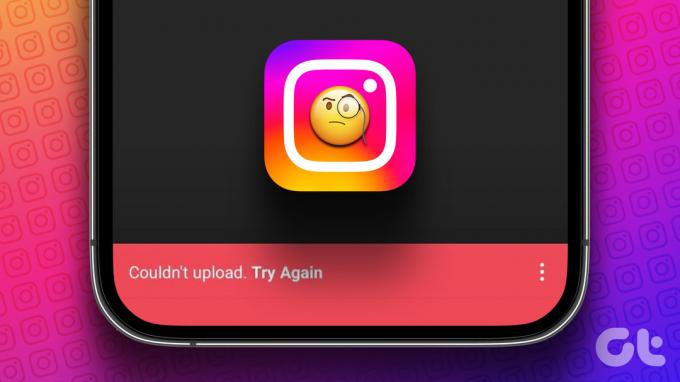
Medan Instagram-appen på iPhone och Android gör ett bra jobb, a många frågor behöver fortfarande fixas, och den som inte låter dig ladda upp berättelser är ganska vanlig. Men vi provade och testade dessa metoder och vi är säkra på att några av dem kommer att hjälpa dig att fixa det. Men först, låt oss ha en kort uppfattning om varför vi står inför detta problem.
Varför kan jag inte lägga upp på min Instagram-story
Den vanligaste anledningen till att din Instagram-berättelse inte laddas upp är bristen på en bra internetanslutning. Andra orsaker som en buggig app eller problem relaterade till media som laddas upp är också ganska vanliga.
Även om det är svårt att exakt förstå varför problemet faktiskt uppstår, är det som inte är svårt sätten på vilka du kan felsöka problemet. Så här är de 13 bästa sätten som kan hjälpa.
Hur man fixar Instagram Story som inte laddas upp
Låt oss börja med hur du kan lösa problemet och återgå till att publicera berättelser igen. Vi kan börja med att kolla om vi har en bra nätverksanslutning.
1. Kontrollera din Internetanslutning
Innan vi går in i någon fix, se till att din internethastighet och anslutning är upp till märket. Detta är en viktig anledning till att berättelser inte laddas upp. Se därför till att du har bra Wi-Fi-hastigheter och ett aktivt mobilnätverk. Om problem med din anslutning kvarstår är det alltid bättre att kolla med din tjänsteleverantör.

Men vad händer om du har en fullt fungerande anslutning och problemet är med Instagram?
2. Kontrollera om Instagram är nere
Instagram har råkat ut för avbrott tidigare, och om Instagrams servrar inte svarar eller inte svarar, finns det en god chans att detta begränsar dig från att ladda upp berättelser. Om du är aktiv på andra sociala medieplattformar och noga följer nyheterna kommer du att vara medveten om när Instagram ligger nere. Allt du behöver göra är att vänta tills de får igång servrarna.
Men om Instagram-servrarna inte är nere, låt oss försöka fixa några problem i appen.
3. Rensa Instagram Cache på Android
En cache är en form av tillfällig data som alla applikationer lagrar på din lokala lagring. Detta hjälper appen att snabbt ladda dess element, istället för att ladda ner dem varje gång du öppnar appen.
Lagringscachen kan dock orsaka några problem eftersom vissa lagrade data kan exekvera buggar som är ansvariga för att du inte låter dig publicera berättelser på Instagram. Att rensa det regelbundet är alltid en bra praxis. Du kan också kolla vår guide på vad som händer när du rensar din cache på Instagram för en bättre förståelse.
Notera: Tyvärr är det bara möjligt att rensa cachen på Android-enheter, så iPhone-användare kan hoppa till nästa metod.
Steg 1: Tryck länge på Instagram-appikonen på hemskärmen och tryck på Appinfo.
Steg 2: Tryck på Rensa data.


Steg 3: Tryck på Rensa cache och tryck på OK för att avsluta processen.


Om problemet kvarstår, titta på vår nästa metod.
4. Lägg inte till klistermärken, GIF eller musik till din berättelse
Att lägga till klistermärken, GIF: er eller musik till din Instagram-berättelse kommer uppenbarligen att göra den innehållstung, och detta kan innebära vissa problem för uppladdningsprocessen, och kan till och med minska kvaliteten på berättelsen. Så du kan prova att ladda upp berättelsen utan någon musik eller berättelse, och se om du kan ladda upp den.


Om detta inte löser problemet också kan vi försöka ladda upp historien igen och kontrollera om det löser problemet.
5. Ladda upp Instagram Story igen
Ibland kan du ha problem med att ladda upp din berättelse vid en viss tidpunkt. Du kan vänta i några minuter och sedan försöka ladda upp historien igen och kontrollera om du kan ladda upp den.

Även om den här metoden låter lite vag, men internet och alla dess element fungerar på konstiga sätt och du vet aldrig var din lycka till att fixa en bugg vilar. Så fortsätt och prova att ladda upp din Instagram-berättelse igen.
Om detta inte fungerar också, låt oss kontrollera om vi har aktiverat mobildataåtkomst för Instagram.
6. Kontrollera mobildataåtkomst för Instagram (iPhone)
Om du använder en iPhone kan du manuellt inaktivera mobildataåtkomst för appar. Om du är använder mobildata och om du av misstag har inaktiverat det för Instagram kommer du inte att kunna ladda upp berättelser, eller ens komma åt något på Instagram som kräver en internetanslutning.
Steg 1: Öppna appen Inställningar och tryck på Mobildata.


Steg 2: Slå på reglaget för Instagram.

Om detta inte fungerar och Instagram-berättelsen fortfarande inte laddas upp, låt oss försöka inaktivera den inbyggda dataspararen.
7. Inaktivera Data Saver inom Instagram
Instagram har en inbyggd datasparväxling som hjälper till att minska mobildataförbrukningen när du använder appen. Men om du står inför ett problem när du laddar upp en berättelse, rekommenderas det alltid att stänga av denna växel och ge Instagram obegränsad tillgång till internet.
Steg 1: Öppna Instagram-appen och tryck på menyknappen på profilfliken.
Steg 2: Tryck på Inställningar.


Steg 3: Tryck på Konto.
Steg 4: Tryck på Dataanvändning.

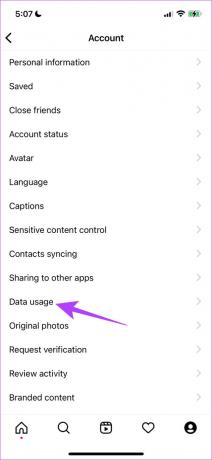
Steg 5: Stäng av reglaget för "Använd mindre mobildata".

Om detta inte fungerar också, låt oss försöka logga ut från Instagram och sjunga in igen.
8. Logga ut och logga in på Instagram igen
Om du loggar ut från Instagram stänger du av den aktuella aktiva sessionen på din enhet. Och när du väl loggar in igen kommer en ny session att starta och det finns en god chans att problemet med att Instagram-berättelsen inte laddas upp kommer att fixas på samma sätt. Du kan sedan kontrollera om du kan ladda upp berättelser på ditt konto.
Steg 1: Klicka på profilfliken i Instagram-appen och tryck sedan på menyknappen.
Steg 2: Tryck på Inställningar.


Steg 3: Tryck på Logga ut.
Detta kommer att logga ut dig från Instagram, och när du öppnar appen igen hittar du alternativet att logga in på ditt konto.

9. Starta om Instagram
Att starta om Instagram-appen är ett annat sätt att uppdatera appen. Det finns en god chans att när du stänger av appen och startar om den igen, kommer du att kunna använda appen utan problem. Så här kan du göra det.
Steg 1: Öppna multi-tasking-fönstret på din smartphone. Om du inte har en dedikerad knapp behöver du bara dra den uppåt från startskärmen.
Steg 2: Svep uppåt för att stänga appen och öppna den sedan igen från ditt appbibliotek.


10. Uppdatera Instagram
Om en stor grupp användare står inför ett problem med att ladda upp berättelser på Instagram, är det troligen orsakat av en bugg som finns i den specifika versionen. Därför kommer Instagram säkert att ta hänsyn till det och släppa en fix via en uppdatering. Så se till att du kör den senaste Instagram-uppdateringen. Så här kan du uppdatera appen.
Steg 1: Besök länken nedan för att uppdatera appen.
Uppdatera Instagram på iPhone
Uppdatera Instagram på Android
Steg 2: Tryck på Uppdatera och vänta på att den senaste versionen av Instagram ska laddas ner och uppdateras.
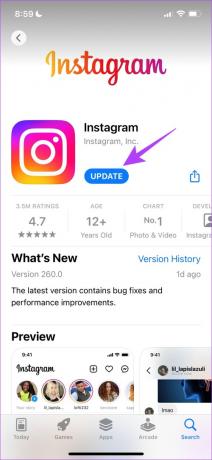
Om problemet kvarstår kan du testa att installera om Instagram-appen.
11. Installera om Instagram
Slutligen, om ingen av ovanstående korrigeringar fungerar kan du installera om Instagram. Detta låter dig i princip köra appen på nytt och rensa alla tidigare tillämpade konfigurationer.
Steg 1: Tryck länge på appikonen och tryck på Ta bort app på iPhone eller Avinstallera på Android.
Steg 2: Bekräfta igen för att ta bort appen.


Steg 3: Installera om appen genom att använda länkarna nedan.
Installera Instagram på iPhone
Installera Instagram på Android
Om ominstallation av Instagram inte löser problemet, är det dags att lägga ner appen för nu och se om du kan ladda upp historien på webbversionen av appen.
12. Använd Instagram Web för att ladda upp berättelser
Som ett alternativ till appen kan du logga in och använda Instagram i din webbläsare. Det finns en god chans att din berättelse kommer att laddas upp via webbversionen om appen är buggig och du bara inte kan ladda upp din berättelse på den. Använd länken nedan för att komma åt Instagram-webben.
Använd Instagram Web
Nu när du har provat allt du kan och om Instagram-berättelsen fortfarande inte laddas upp, rapportera problemet till Instagrams support och se vad de har att säga.
13. Rapportera problem på Instagram
Du kan rapportera alla buggar på Instagram-appen till utvecklarna, de kommer att notera det och återkomma till dig om detsamma. De är kända för att snabbt svara på sådana rapporter. Så här rapporterar du problemet.
Steg 1: Tryck på menyknappen på profilfliken i Instagram-appen.
Steg 2: Tryck på Inställningar.


Steg 3: Klicka på Hjälp och sedan på "Rapportera ett problem".
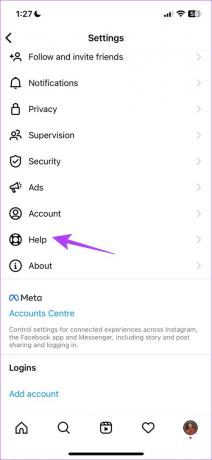
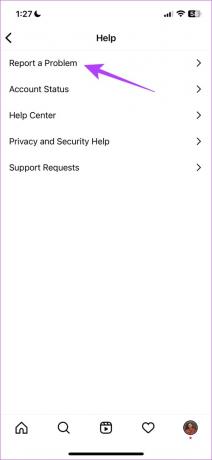
Steg 4: Du kan nu skaka telefonen på sidan där du står inför problemet för att rapportera ett problem. Tryck på "Gå tillbaka och skaka telefonen".
Steg 5: Eftersom vi har problem med att ladda upp berättelser, låt oss skaka vår telefon på berättelsesidan. Klicka nu på "Rapportera ett problem".
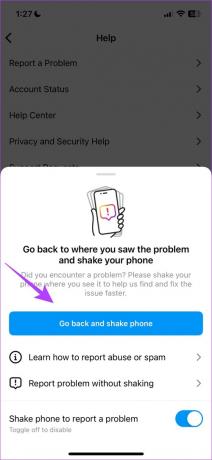
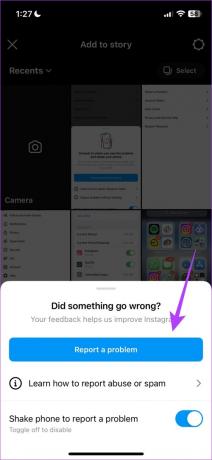
Steg 6: Beskriv problemet. Du kan ladda upp fler bilder med alternativet Ladda upp och tryck sedan på Skicka.

Det är allt du kan göra när din Instagram-berättelse inte laddas upp på iPhone eller Android-appen. Men om du har några fler frågor om detsamma, titta på FAQ-sektionen nedan.
Vanliga frågor om IG Story kommer inte att laddas upp
Den maximala bildstorleken för Instagram-berättelser är 30 MB och den maximala storleken för en video är upp till 4 GB.
Du kan publicera upp till hundra berättelser inom 24 timmar på Instagram.
Nej, du kan inte lägga upp berättelser på skrivbordsversionen av Instagram.
Ladda upp Instagram-berättelser med lätthet
Nästa gång om en Instagram-berättelse inte laddas upp, se till att du använder alla dessa metoder. Vi hoppas dock att Instagram förstärker appen och säkerställer att ingen stöter på problemet i första hand. Vi kan bara hoppas att detta händer under en rad uppdateringar, så allt vi kan göra är att vänta på att Instagram ska göra det.



